Come utilizzare la funzione Amazon Alexa Drop In sugli altoparlanti Echo
Ti chiedi come utilizzare Amazon Alex Drop In sui tuoi altoparlanti Echo? Tra le caratteristiche più controverse di tutti i migliori altoparlanti Alexa c'è Drop In, che consente di avviare una chiamata vocale o una videochiamata senza dover attendere la risposta del partecipante remoto.
Il servizio è destinato all'uso in casi come un genitore anziano o magari utilizzando un Echo come baby monitor o citofono interno; Drop In è una delle migliori abilità di Alexa per stabilire una comunicazione senza sforzo con i tuoi cari sia dentro che fuori casa.
- I migliori dispositivi per la casa intelligente in questo momento
- Tutti i migliori dispositivi compatibili con Alexa da acquistare
Amazon offre anche controlli dettagliati per specificare solo alcune persone che possono entrare in contatto con te, oltre a un controllo generale per disattivare completamente la funzione. Consulta le nostre istruzioni dettagliate su come disabilitare Alexa Drop In se non vuoi sfruttare la funzione.
Tieni presente che non tutti gli altoparlanti abilitati per Alexa offrono Drop In. Di solito Drop In (e chiamate, del resto) è riservato ai dispositivi a marchio Echo o prodotti da Amazon. Se stai cercando uno dei migliori altoparlanti intelligenti per l'utilizzo di Drop In, dai un'occhiata alla nostra recensione su Amazon Echo Dot con orologio e recensione su Echo Show 8.
Amazon ha lanciato un aggiornamento che consente a un utente Alexa di accedere a tutti i suoi altoparlanti Echo contemporaneamente. Fino a poco tempo potevi entrare solo su un altoparlante alla volta, ma ora puoi dire "Alexa, entra su tutti i dispositivi" per attingere a ogni altoparlante Echo attivo registrato sul tuo account. Dai un'occhiata alla nostra guida completa su come utilizzare Alexa per altre funzionalità più recenti dell'assistente vocale.
Senza ulteriori indugi, ecco come utilizzare la funzione Amazon Alexa Drop In sull'altoparlante Echo.
Come utilizzare Amazon Alexa Drop In
Se desideri avviare Drop In da un dispositivo Echo, puoi dire "Alexa, accedi a [inserisci contatto o nome dispositivo]". Ti verrà chiesto di confermare il nome del contatto prima che inizi la chiamata. Se non sei vicino all'altoparlante o desideri utilizzare il telefono, ecco come utilizzare Amazon Alexa Drop In dall'app Alexa.
1. Apri la tua app Alexa sul tuo dispositivo mobile.

2. Se non sei già nella scheda Conversazioni, tocca l'icona a fumetto in basso al centro della barra degli strumenti.
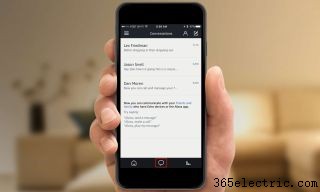
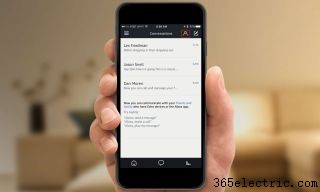
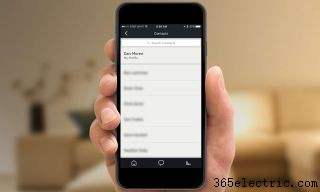
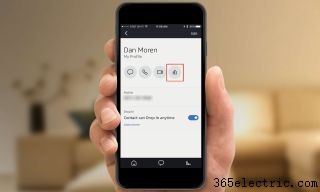
6. Se stai chiamando un Echo Show, sarai in grado di ascoltare cosa sta succedendo e vedere un'immagine "smerigliata" per i primi dieci secondi, quindi il video diventerà nitido.
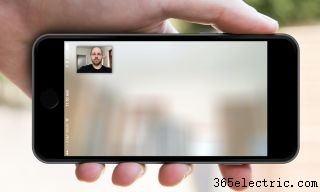
Come terminare una chiamata Drop In di Alexa
Se desideri terminare una sessione Drop In, tocca il pulsante Riaggancia se sei sull'app Alexa o, se utilizzi un dispositivo Echo, dì "Alexa, termina chiamata".
Consenti Drop In solo per determinati contatti
Puoi scegliere di avere solo alcune persone in grado di entrare in contatto con te. Per farlo, segui prima queste istruzioni per disabilitare la funzione. Quindi abilita Drop In solo per i contatti che scegli seguendo i passaggi da 1 a 3, quindi i passaggi seguenti.
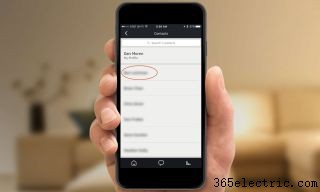
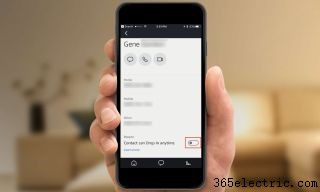
3 . Tocca OK.
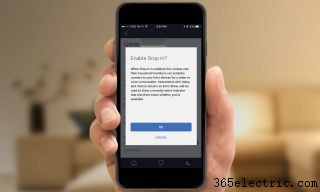
4. Per disabilitare Drop In per un contatto specifico, segui le istruzioni precedenti, ma disattiva il dispositivo di scorrimento Contact può Drop In in qualsiasi momento.
- Configurazione di Amazon Alexa
